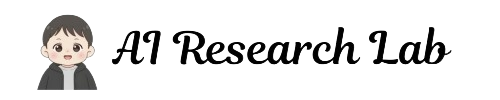AI技術の発展により、Excelの作業を自動化して効率化できる環境が整いました。特に「ChatGPT for Excel」を導入すると、Excel内で直接ChatGPTを操作でき、面倒なデータ整理や分析業務もAIに任せられます。
本記事では、ExcelとChatGPTを組み合わせる手順や便利なAI関数の使い方、導入時に注意すべきポイントを分かりやすく解説します。日々の業務をより効率化したい方はぜひ参考にしてください。
1. ExcelとChatGPTを組み合わせるメリット
ExcelにChatGPTを組み込むことで、日常業務の効率が格段にアップします。
代表的な利点は以下の通りです。
・単純作業をAIに任せ、作業時間を短縮
・関数やVBAの知識がなくても複雑な処理が可能
・データの整理、要約、翻訳を自動化
・作業者による差異を抑え、業務品質を一定に維持
この結果、社員は本来の業務に集中でき、チーム全体の生産性向上につながります。
2. ChatGPT for Excelとは?
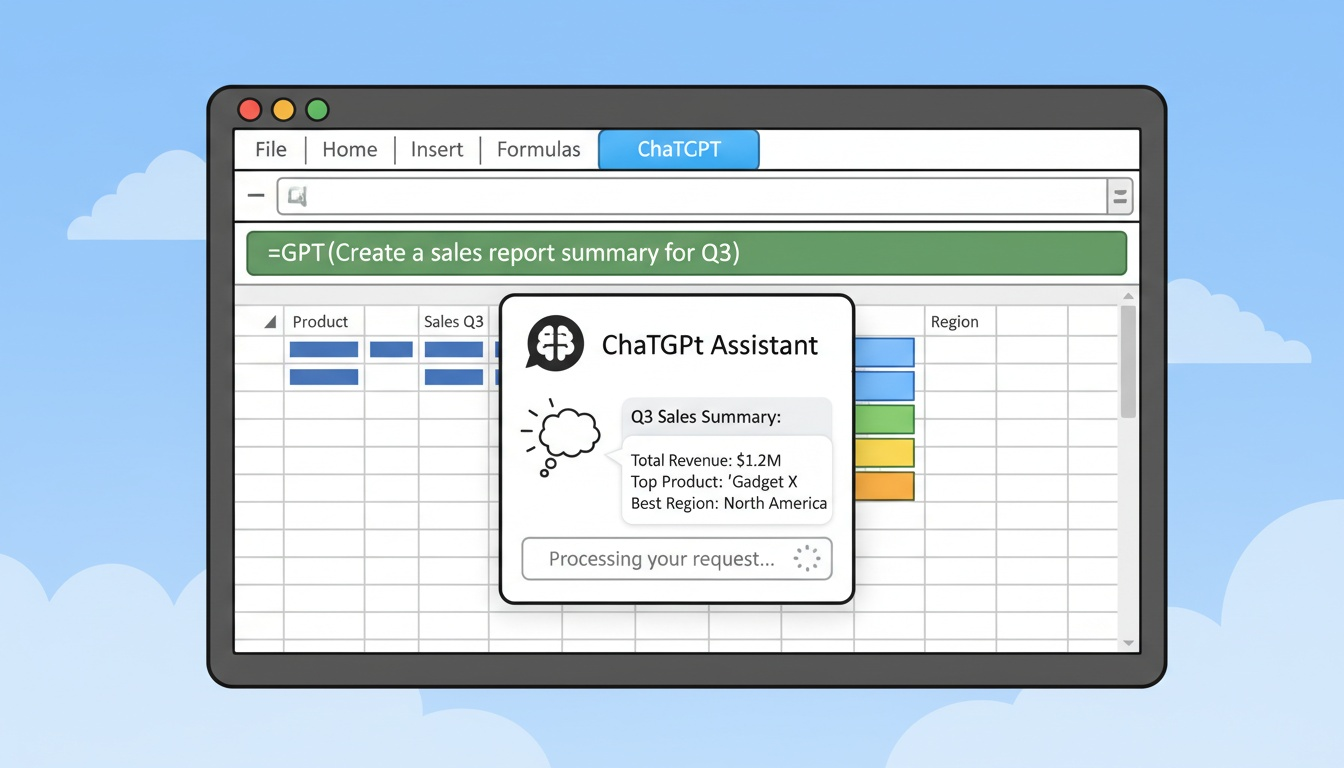 「ChatGPT for Excel」はApps Do Wonders社が提供するExcel専用アドインです。これを導入すると、Excel上から直接ChatGPTを呼び出し、日本語で自然に指示を出せます。
「ChatGPT for Excel」はApps Do Wonders社が提供するExcel専用アドインです。これを導入すると、Excel上から直接ChatGPTを呼び出し、日本語で自然に指示を出せます。
例えば、「このデータを要約してください」や「英語に翻訳してください」と入力するだけで、AIが自動的に処理を行います。日常的なデータ整理やレポート作成の効率化に役立つツールです。
3. 活用できる7つのAI関数
導入後は、次の7種類のAI関数を使い分けられます。
| 関数名 | 機能 |
| AI.ASK | 入力した質問に対してAIが回答を生成 |
| AI.EXTRACT | テキストから必要な情報を抽出 |
| AI.FILL | サンプルを学習してデータを自動補完 |
| AI.FORMAT | 指定したフォーマットで出力 |
| AI.LIST | 箇条書きリストを作成 |
| AI.TRANSLATE | テキストを希望の言語に翻訳 |
| AI.TABLE | データをもとに表やグラフを自動作成 |
例: =AI.TABLE(2024年の売上データ) と入力すると、月ごとの売上表が自動生成されます。分析・整理・翻訳・可視化まで、Excelだけで完結可能です。
4. ExcelでChatGPTを使う手順
導入は以下の3ステップで簡単に行えます。
ステップ1:OpenAIのAPIキーを取得
OpenAI公式APIページにログインします。(Open AIのアカウントを持っていればログインできます)
ログインできると、メニューからAPI keysを選択し、「create new secret key」でAPIキーを取得します。
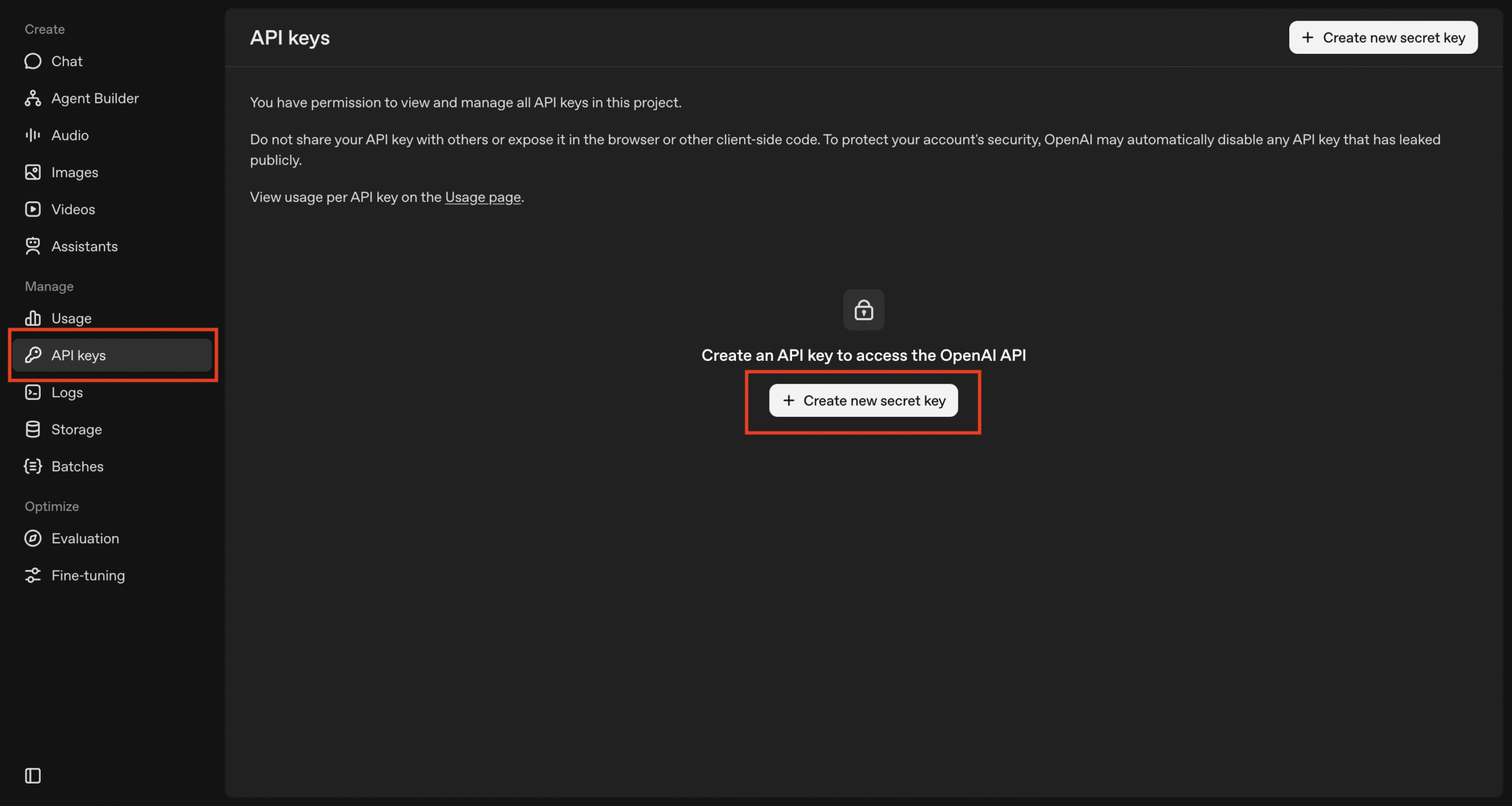
「creat secret key」を選択すると、APIキーが発行されます。このキーを使用してExcelと接続します。
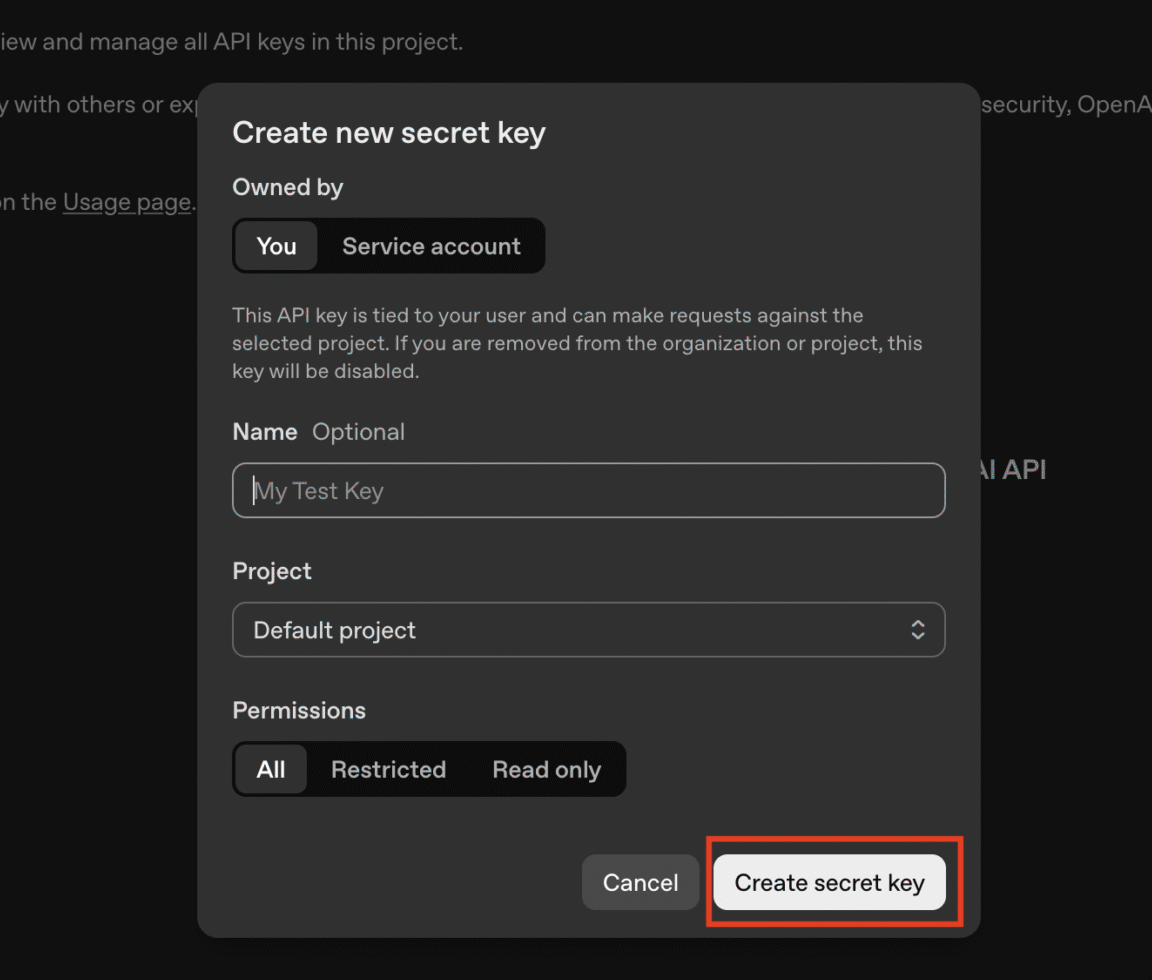
ステップ2:ChatGPT for Excelアドインをインストール
Excelの「アドイン」から「ChatGPT for Excel」を検索して追加、またはMicrosoft公式アドインストアから入手可能です。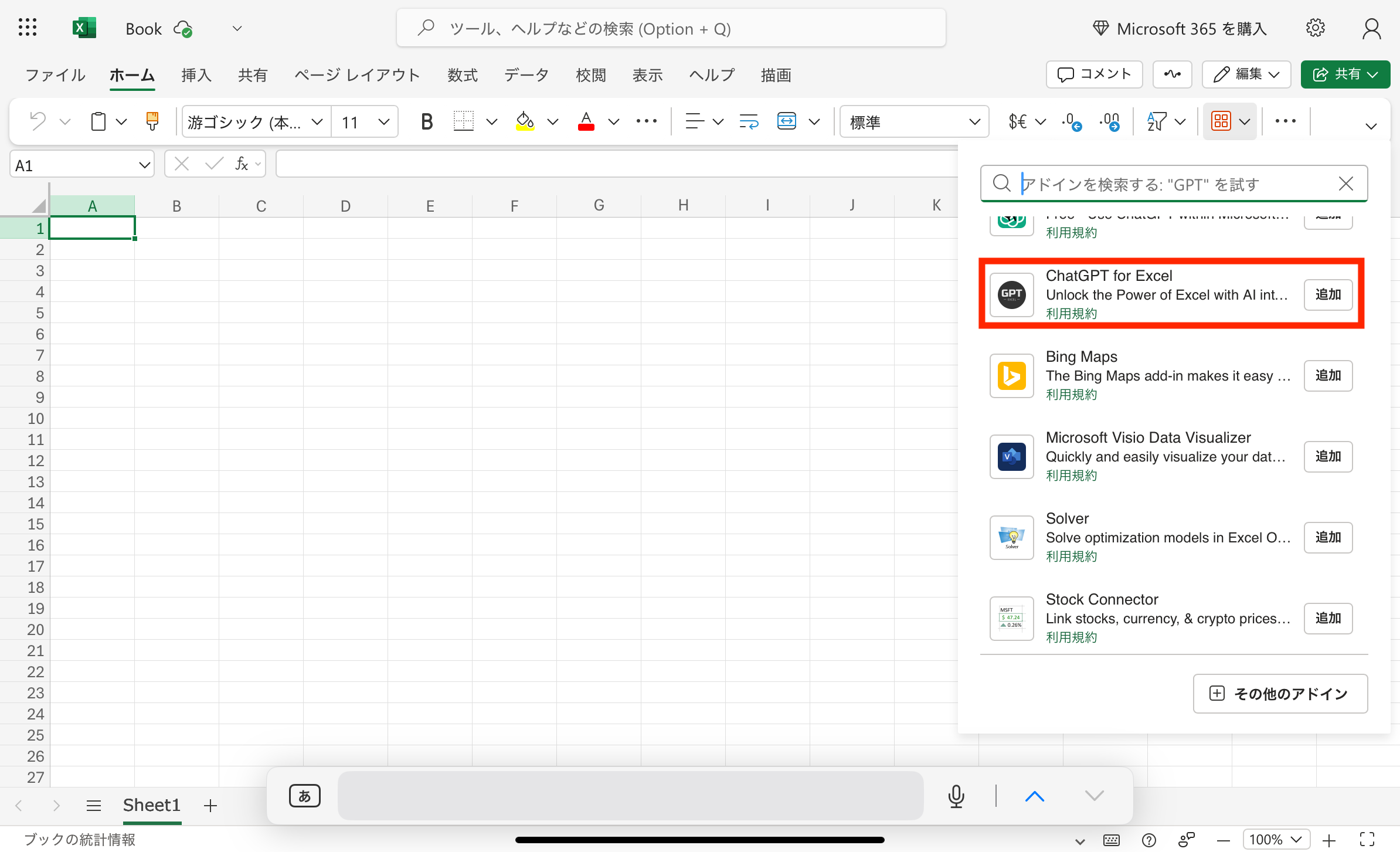
ステップ3:APIキーを設定
画面右側のウィンドウで鞄アイコンをクリックし、先ほど取得したAPIを入力すれば、Excel内でAIを活用できるようになります。
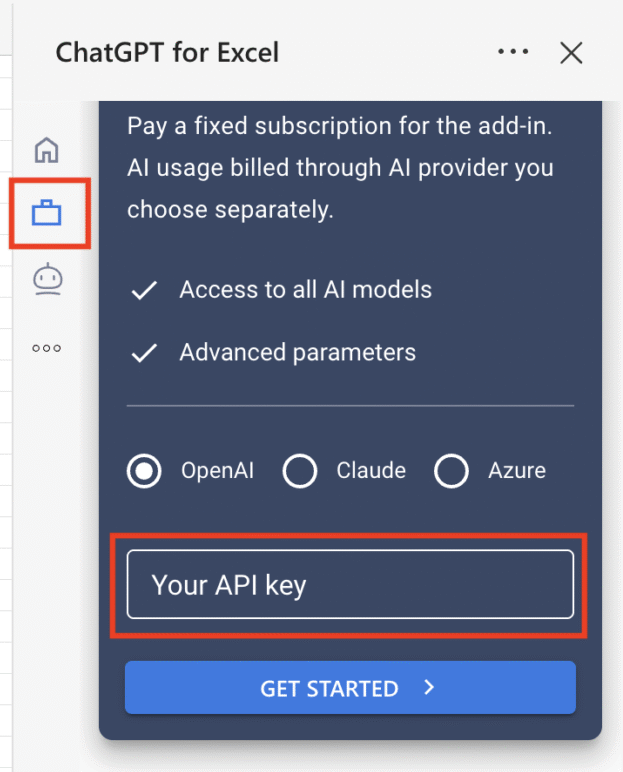
5. 利用時に注意したいポイント
便利ですが、使用時には次の点に注意してください。
・個人情報を入力しない
機密データや顧客情報はAIに送信しないようにします。
・出力結果の確認
AIの生成内容は常に正確とは限りません。
業務で利用する前に複数人で確認や再検証を行うことが推奨されます。
6. まとめ:Excel×ChatGPTで作業効率を向上
ChatGPT for Excelを導入すれば、データ整理・翻訳・表作成・要約などの作業をAIに任せられます。関数やVBAの知識がなくても、高度な処理を簡単に実行でき、作業時間を大幅に削減可能です。
今後はAIを単に使うだけでなく、業務プロセス全体を最適化する時代が到来します。
まずはExcelとChatGPTを組み合わせて、日々の作業をよりスマートに進化させましょう。